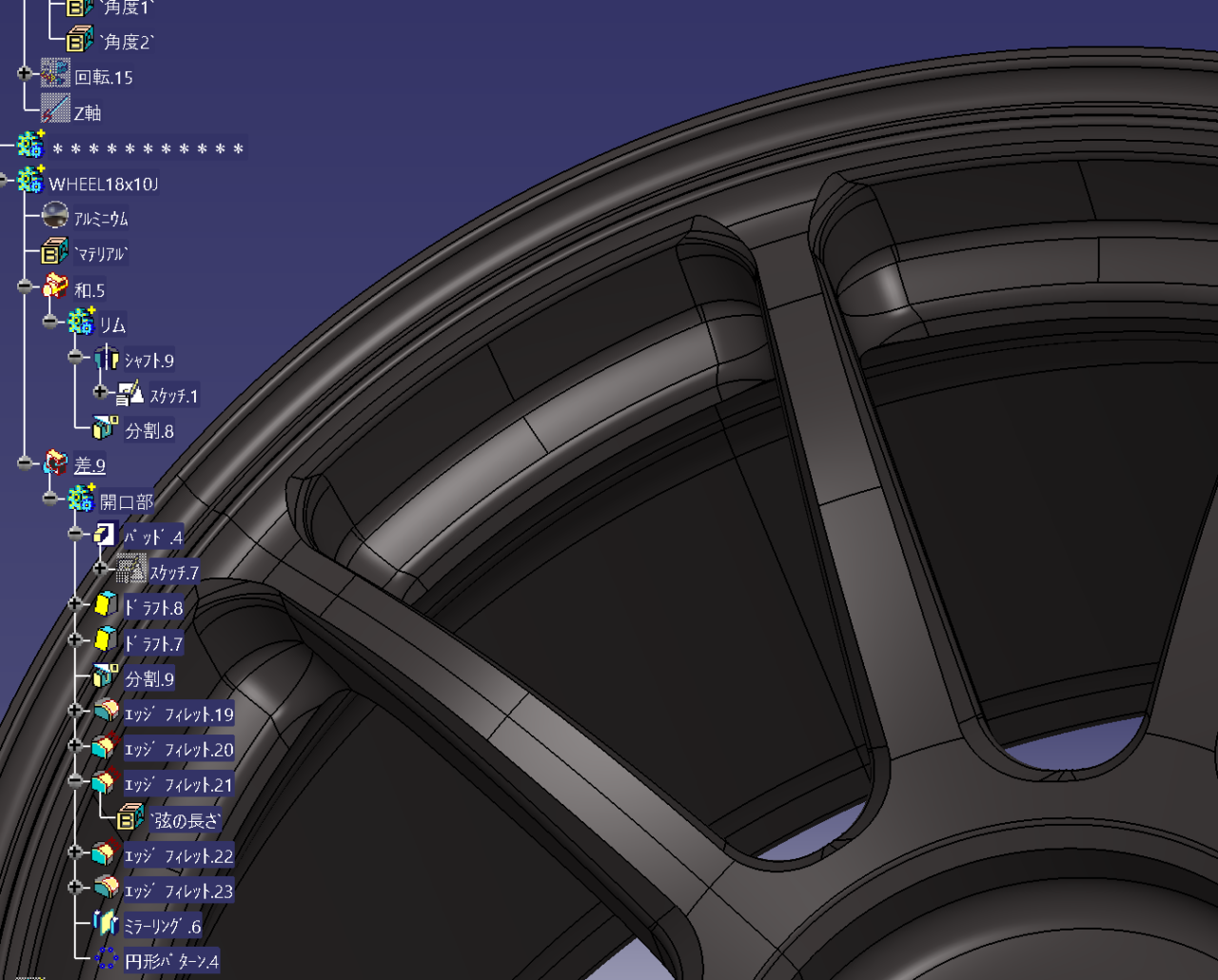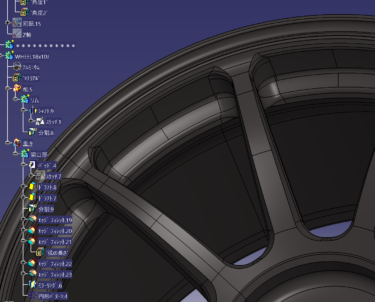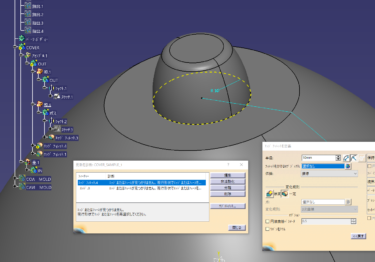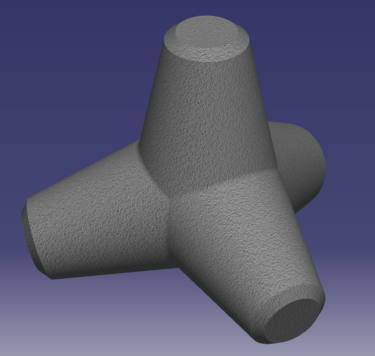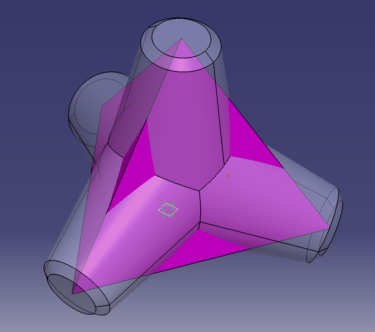ソリットモデリングのコツ 制作例 アルミホイール①
—- 使用コマンド —-
 スケッチ
スケッチ- サーフェース(シャフト)
- サーフェースベースフィーチャー(分割)
- スケッチベースフィーチャー(シャフト)
- スケッチベースフィーチャー(パッド)
- ブーリアン演算(差)
- 変換フィーチャー(円形パターン)
- ドレスアップフィーチャー(ドラフト)
- ドレスアップフィーチャー(エッジフィレット)

CATIA V5 の基本的なソリットのツールを使用してホイール形状を制作していきます。
履歴操作でパターンを制御できますのでデザインイメージを検討するのが容易なデータになります。
1.スケッチでリム形状を制作
デザイン部分は埋めた形状にします。デザイン部分を後で削っていく様な作り方になります。
コマンド : ![]() スケッチ
スケッチ
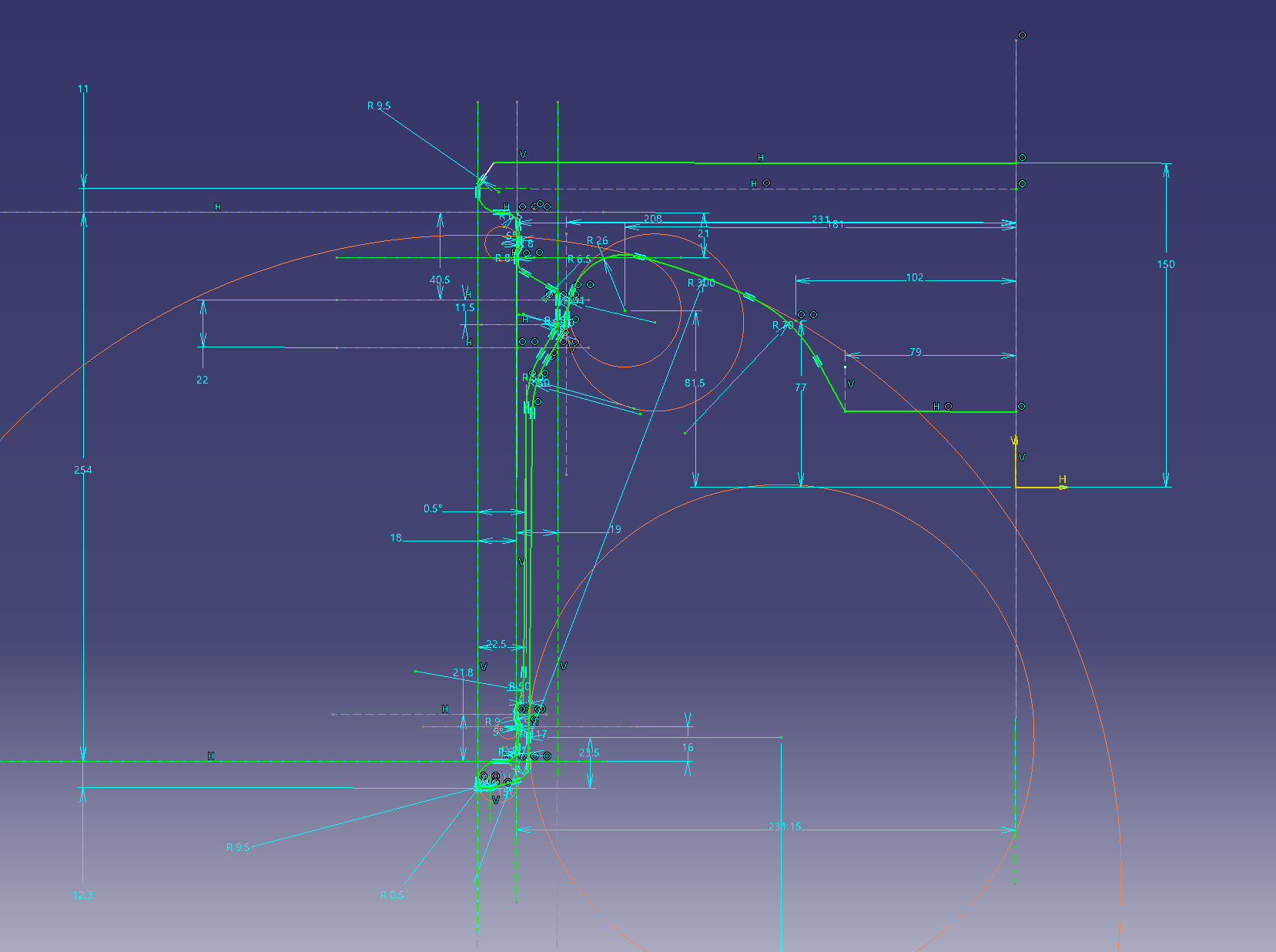
2.リム形状
スケッチをシャフトでソリットにします。
コマンド : スケッチベースフィーチャー(シャフト)
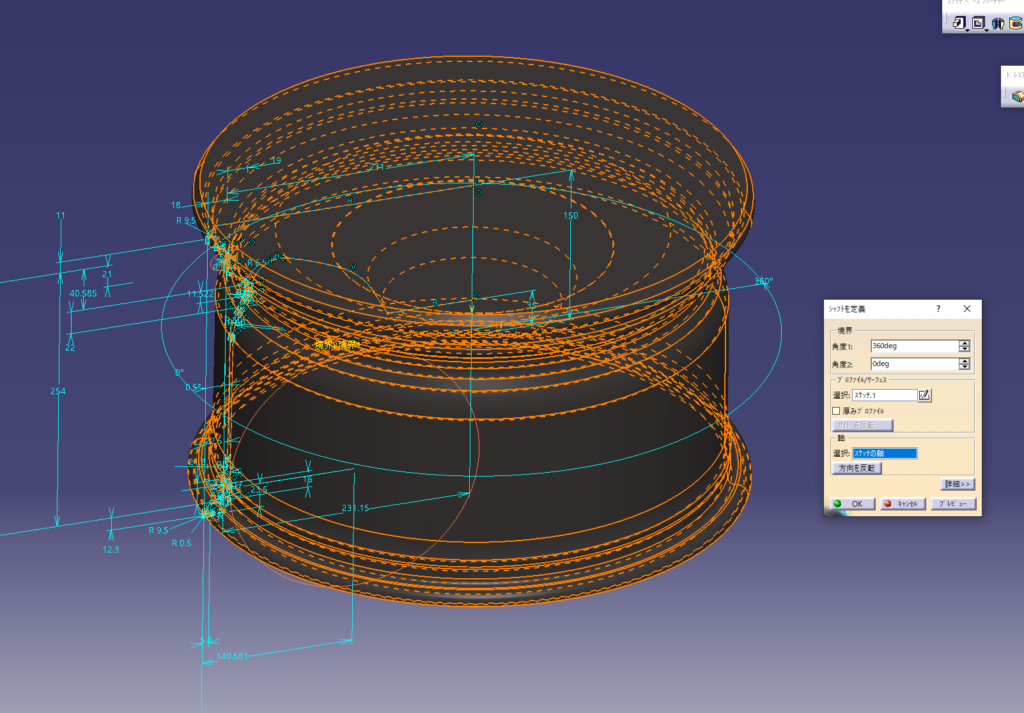
3.フェイスデザインをサーフェースで制作
スケッチをサーフェース(シャフト)で回転サーフェスを作ります。
コマンド : サーフェース(シャフト)
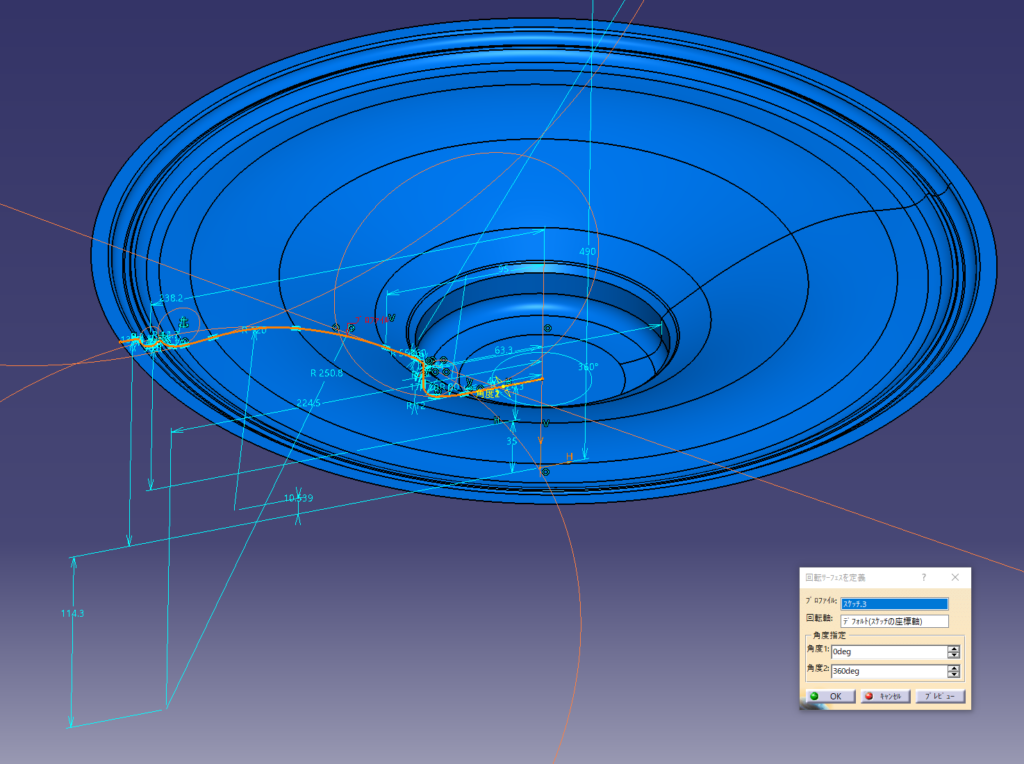
4.フェイスデザインでソリットをカット
サーフェスを使ってソリットをカットします。
使用コマンド : サーフェースベースフィーチャー(分割)


5.開口部の引くソリットを制作
開口部の平面図をスケッチからパッドで押し出します。
角Rは入れずに開口部の半分にします。
スケッチでRを入れるとエラーが出やすいので基本形状はエッジ形状でつくりドレスアップフィーチャーで作りこみます。
(図はわかりやすくするため完成形状を重ねています)
使用コマンド : スケッチ + スケッチベースフィーチャー(パット)
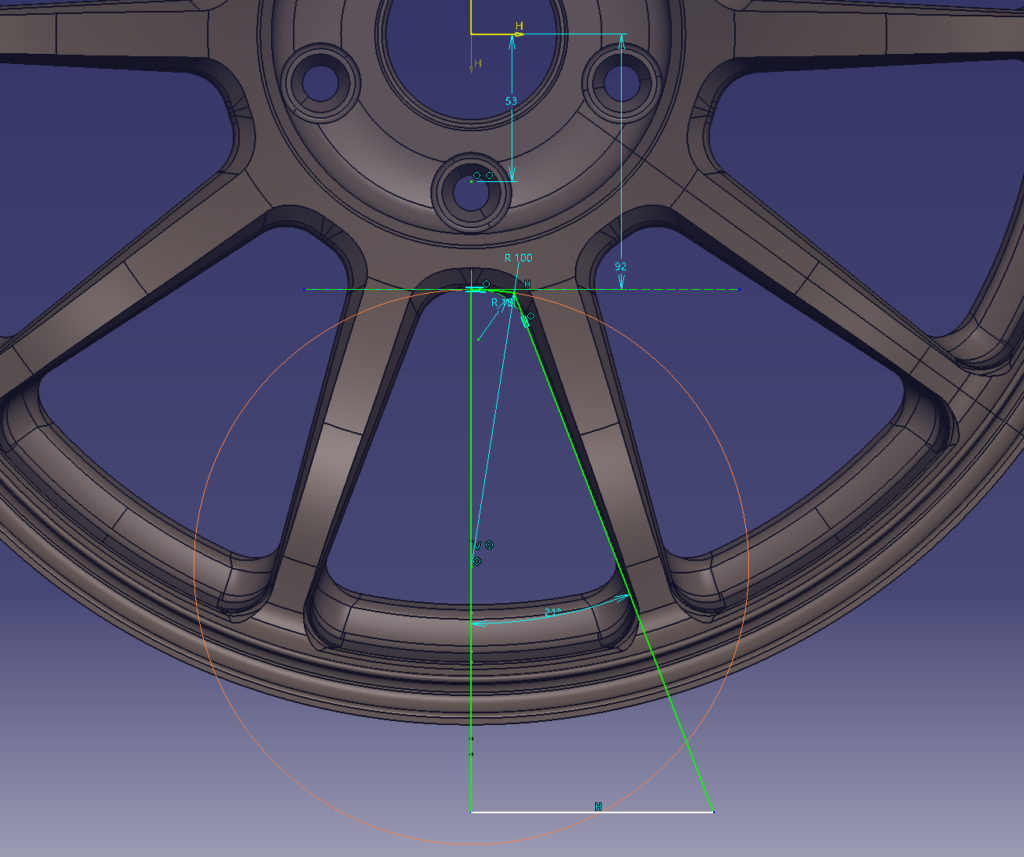
パッドで押し出します
使用コマンド : スケッチベースフィーチャー(パット)
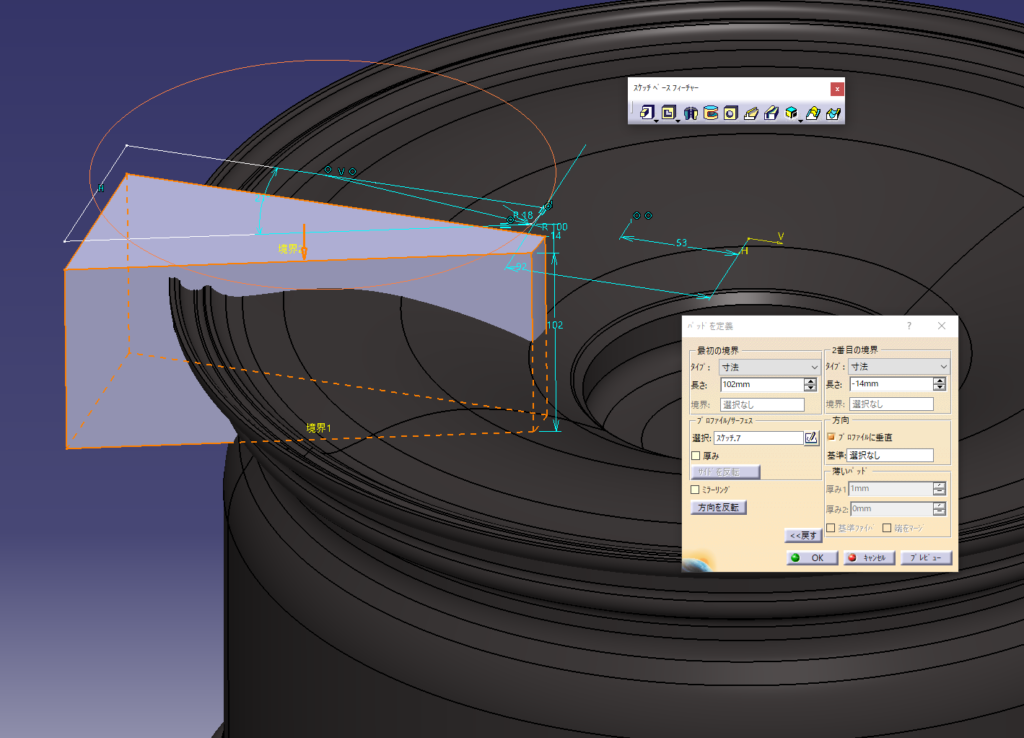
6.開口部の引くソリットをサーフェースでカット
リム内側のサーフェースを作ります
使用コマンド : スケッチ
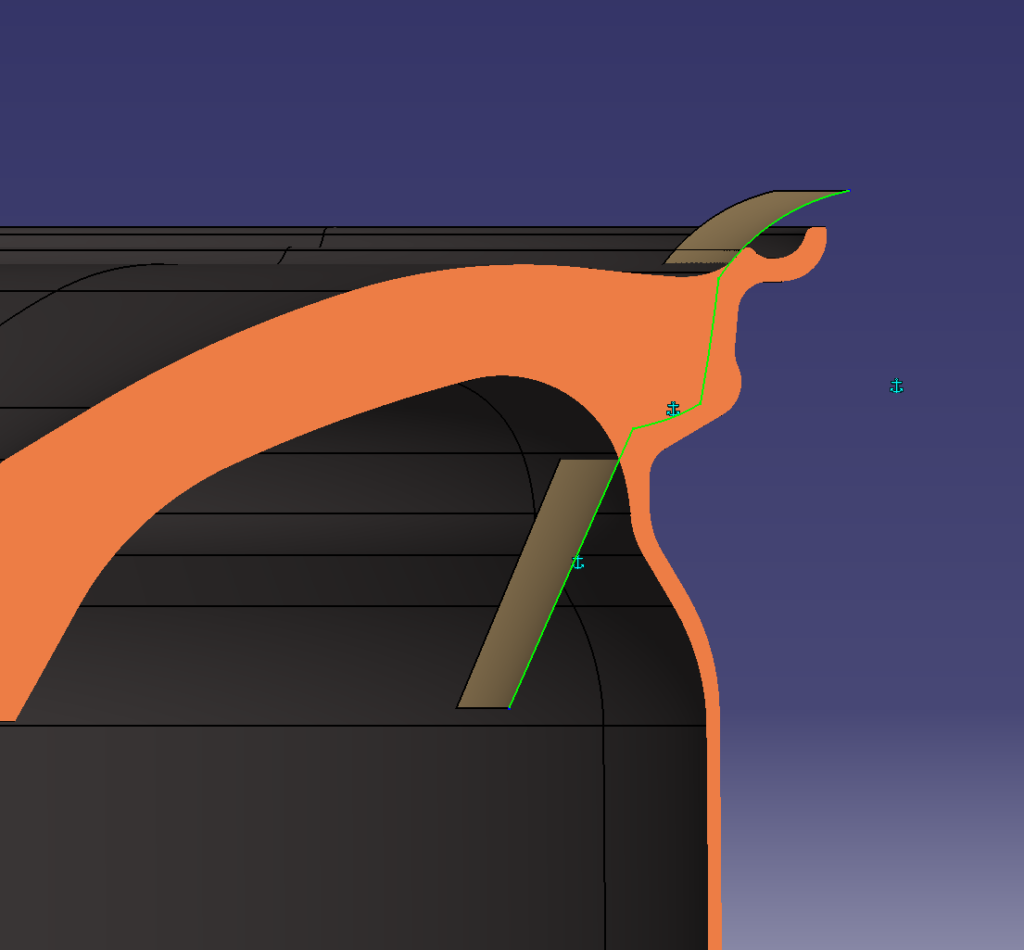
サーフェスで分割します。
使用コマンド : サーフェース(シャフト) + サーフェースベースフィーチャー(分割)

7.開口部を円形パターンで配置
使用コマンド : 変換フィーチャー(円形パターン)
中心軸(Z軸)+ 完全なクラウン + インスタンス10 で 10個に円周上に均等配置できます

とりあえずリム形状に穴をあけてみます
使用コマンド : ブーリアン演算(差)

Rを入れていないのでカクカクです。
このままフィレットを追加できますが すべての場所に入れるのは手間なのでパターンの前にデザイン形状を追加していきます。
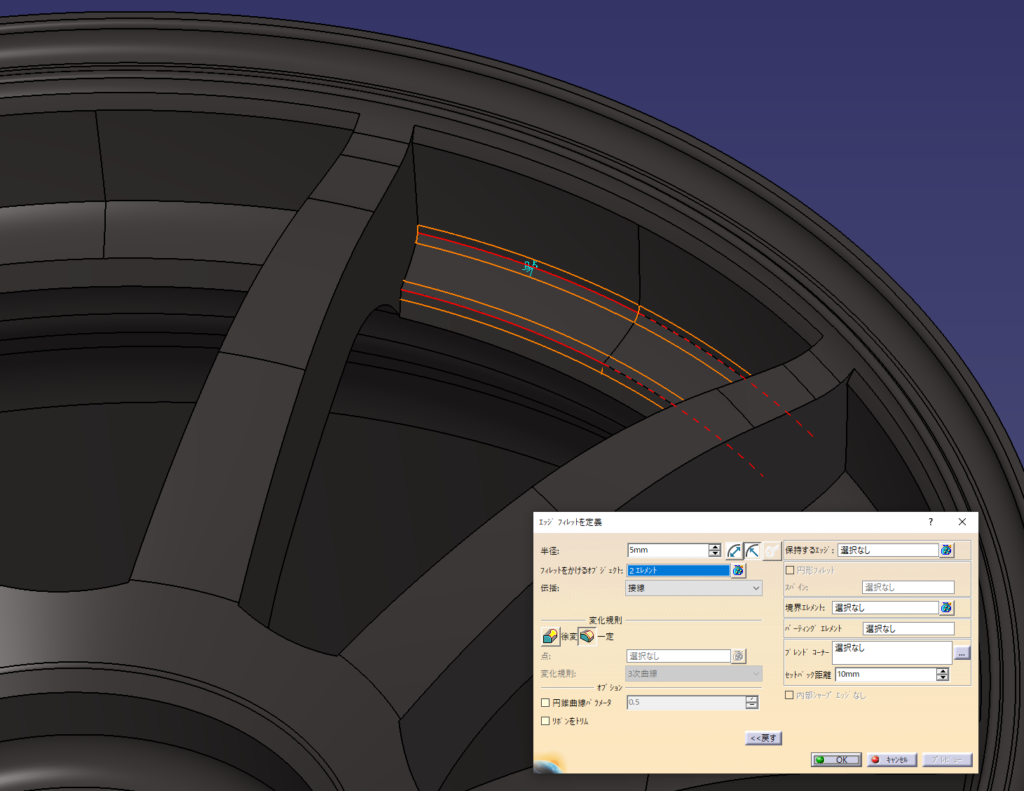
次へ ソリットモデリングのコツ 制作例 アルミホイール②